Correction d’évaluation/Fonctionnalités spécifiques de programme de capacité
Outre les avantages liés aux Programmes, vous pouvez bénéficier de plusieurs fonctionnalités supplémentaires spécifiques à Correction d’évaluation/Fonctionnalités spécifiques de programme de capacité.
Filtrer les tâches
Toutes les tâches peuvent être filtrées par plusieurs catégories. Cliquez sur Toutes les tâches pour afficher les options de filtre, notamment Toutes les tâches, Affectées à, Enquêtes, Évaluations, Ajoutées récemment et Tâches supprimées.
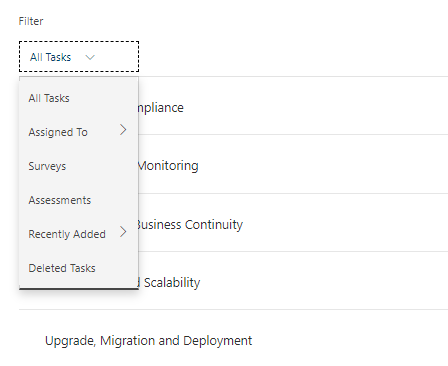
Modification en bloc
Gagnez du temps en sélectionnant plusieurs tâches en une seule fois ou même en les sélectionnant toutes pour les modifier en bloc plutôt que de les modifier une à une.
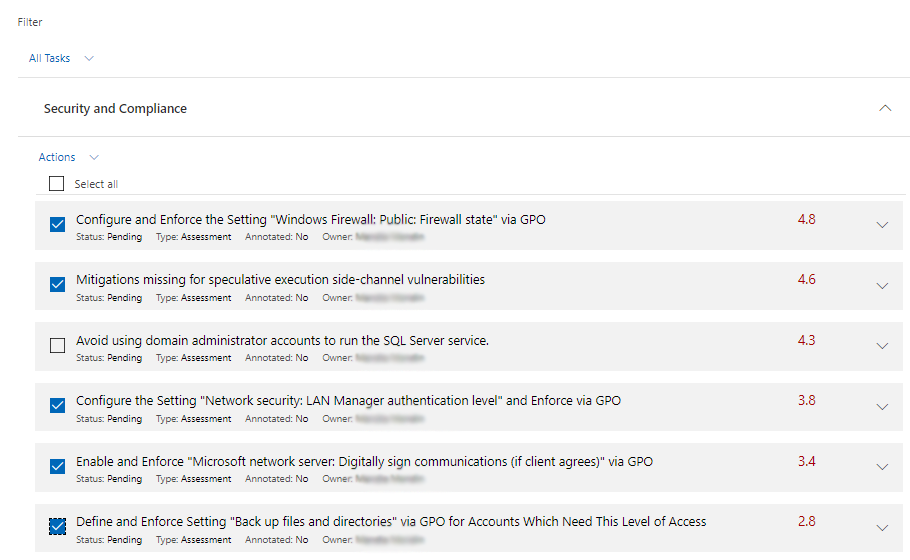
Après avoir sélectionné les tâches souhaitées, cliquez sur la flèche d’actions et choisissez parmi plusieurs options, notamment Terminer la tâche, Supprimer des tâches, Annoter les tâches, Modifier la date d’échéance ou Modifier le propriétaire.
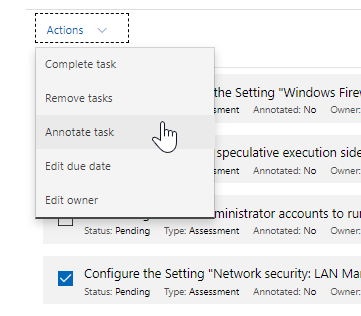
Synchronisation
Les programmes de correction d’évaluation et de capacité impliquent l’extraction de recommandations à partir des évaluations à la demande dans Log Analytics ou à partir d’enquêtes effectuées. Étant donné que ces données changent, vous pouvez cliquer sur le bouton Synchroniser les recommandations et toute nouvelle recommandation ayant échoué apparaîtra, avec la possibilité d’intégrer ces recommandations dans votre programme. Nous vérifions également si Log Analytics confirme si des recommandations ayant échoué sont maintenant appliquées et, si ces recommandations font partie de votre programme, nous effectuons automatiquement ces tâches pour l’utilisateur.
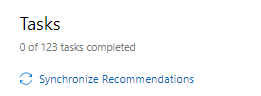
Filtre d’environnement
Vous pouvez filtrer vos évaluations à la demande par environnement dans l’ensemble du flux d’évaluation à la demande, de Log Analytics aux rapports d’évaluations à la demande du Services Hub et jusqu’à la création de votre programme de correction d’évaluation. Dans Log Analytics, vous pouvez afficher les données de tous vos environnements à la fois, ou les filtrer par environnement individuel pour obtenir des informations détaillées sur un environnement spécifique afin de comprendre et de résoudre vos problèmes. Le filtre d’environnement fonctionne sur les domaines d’intérêt et jusqu’au détail de l’objet concerné. Le filtre d’environnement passe à votre rapport « Télécharger toutes les recommandations » sur la page des évaluations à la demande du Services Hub. Une fois que vous avez téléchargé le rapport Excel, vous pouvez filtrer en fonction des environnements que vous souhaitez afficher, créer des tableaux croisés dynamiques et visualiser vos données comme vous le souhaitez. De plus, lorsque vous créez votre programme de correction d’évaluation, vous pouvez désormais créer votre programme sur la base d’environnements spécifiques au sein de votre évaluation à la demande. Cela vous donne la possibilité de vous concentrer sur certains environnements à corriger à mesure que vous résolvez d’abord ces recommandations.
Pour en savoir plus sur le filtre d’environnement, consultez cet article.